
Écran bleu Windows (BSOD) : explications et solutions
Écran bleu Windows (BSOD) : explications et solutions
Votre PC plante brusquement en affichant un inquiétant écran bleu (BSOD) avec un message d'erreur ? C'est parce que Windows a rencontré un problème grave. Voici ce qu'il faut savoir pour trouver sa cause et réparer le système.
Écran bleu de la mort, Blue Screen of Death (ou BSOD, son acronyme anglais), erreur fatale… C'est en ces termes que les utilisateurs de PC évoquent la situation tant redoutée : le plantage complet de Windows. Celui qui se produit brutalement, qui bloque toute action et qui fait tout perdre ! Car le système ne laisse alors aucun choix : Windows s'arrête brusquement en affichant furtivement le fameux écran bleu affublé d'un mystérieux message avant de redémarrer l'ordinateur. Pas le temps de sauvegarder les documents en cours de traitement dans les applications ouvertes : il n'y a plus qu'à espérer que leurs mécanismes de sauvegarde automatique permettront de récupérer une version récente des documents au prochain lancement…
L'écran bleu, sa couleur et ses messages évoluent de temps à autre, au fil des mises à jour du système. Dans les préversions de Windows 11, par exemple, Microsoft l'affichait en noir, avant de redevenir au bleu. De même, si vous vous êtes inscrit au programme Windows Insider pour découvrir avant tout le monde les prochaines nouveautés de Windows, il se peut que ce fameux écran bleu… soit vert ! Mais pour l'immense majorité des utilisateurs, il se présente actuellement ainsi dans Windows 10 et 11 :
Fréquents dans les années 90, les écrans bleus sont désormais assez rares, Microsoft ayant nettement renforcé la stabilité de Windows au fil des versions afin que les processus système ne soient pas ou peu impactés par les crashes d'autres programmes. L'apparition d'un écran bleu n'en reste pas moins toujours possible avec les dernières versions de Windows.
Cette fiche pratique vous propose différentes pistes pour comprendre l'origine du problème et le résoudre. Une chance : souvent, après un BSOD, Windows se relance normalement et vous avez la possibilité d'analyser le PC et de tenter une réparation. Mieux vaut agir sans trop tarder car un nouveau plantage peut intervenir à tout moment. Dans le cas le moins favorable, Windows refuse de se lancer. Il existe là encore plusieurs solutions pour réparer Windows ou le réinstaller. Nous abordons, bien sûr, toutes ces éventualités !
Pourquoi Windows affiche un écran bleu ?
Contrairement à ce que l'on pourrait penser de prime abord, si Windows affiche le fameux écran bleu, c'est qu'il n'a pas totalement perdu la main. Le BSOD apparaît quand le système d'exploitation détecte qu'un événement inattendu et grave a corrompu les données et le code en mémoire, ou compromet la sécurité de l'ordinateur. Bref, comme il ne peut plus fonctionner normalement, il préfère volontairement s'arrêter par précaution, pour éviter des dommages plus sérieux.
Selon Microsoft, qui s'appuie sur différentes études, Windows est rarement responsable des écrans bleus, lesquels seraient principalement dus à des programmes tiers. Le plus souvent, il s'agit de pilotes (les drivers, en anglais), ces logiciels qui servent à contrôler les composants et les périphériques matériels (carte vidéo, puce réseau sans fil…) ou d'applications sensibles conçues par d'autres éditeurs, notamment des solutions de sécurité (antivirus, pare-feu…). À la différence des applications "classiques", et qui s'exécutent chacune dans un espace protégé de la mémoire vive (Ram) pour ne pas risquer de déstabiliser Windows et les autres applis, tous ces logiciels opèrent dans les plus bas niveaux du système, en modifiant ou en remplaçant certaines fonctions critiques du système. Voici comment se répartissent les crashes, selon Microsoft :
- 70 % sont dus à des pilotes conçus par des tiers (pilote de circuit graphique, de processeur ou de périphérique) ;
- 10 % sont dus au matériel (mémoire vive endommagée, par exemple) ;
- 5 % sont dus au code Microsoft (des bugs dans Windows ou certains de ses composants) ;
- 15 % sont de cause inconnue.
Comment identifier la cause d'un écran bleu ?
Quand il s'affiche, l'écran bleu de Windows affiche parfois un code pour vous aider à situer l'origine du problème, parfois agrémenté d'un code QR dans les versions récentes du système, voire, dans le meilleur des cas, le nom du logiciel qui a causé un crash. Ces informations sont précieuses, car elles permettent d'identifier plus ou moins précisément l'origine du problème et donc de trouver plus ou oins facilement une solution.
Ainsi, si un logiciel est signalé comme fautif, c'est lui que vous devrez mettre à jour ou désinstaller en priorité, dès que Windows aura démarré normalement. Par ailleurs, afin de réduire les risques d'un nouvel écran bleu, pensez à débrancher tous les périphériques inutiles du PC avant le redémarrage, a fortiori si le plantage fait suite à l'installation d'un nouveau matériel que vous veniez de connecter sur votre PC.
Il est parfois assez simple de comprendre l'origine de l'erreur fatale, quand elle fait suite à un événement récent :
- l'installation d'une nouvelle application (notamment un logiciel de sécurité) ou d'un nouveau pilote de matériel ;
- plus généralement, l'installation d'un nouveau matériel ou logiciel ;
- une mise à jour de Windows (KBxxxxxx) ou d'un pilote via Windows Update qui se révèle buguée ou incompatible ;
- un trop grand nombre d'applications ouvertes simultanément (une surcharge qui engendre un effondrement des performances et un planage) ;
- un espace disque libre insuffisant (Microsoft recommande de toujours laisser au minimum de 10 à 15 % d'espace disque libre pour qu'un PC puisse fonctionner correctement),
Mais d'autres causes de plantage sont parfois moins évidentes à diagnostiquer :
- une panne matérielle impliquant par exemple la mémoire vive ou le disque sur lequel est installé le système,
- l'action d'un programme malveillant.
Nos différentes sections vous aideront à découvrir l'origine du crash système, et les solutions associées.
Et si vous n'avez absolument aucune idée de la cause du problème, ou si vous souhaitez simplement la confirmer, utilisez le Moniteur de fiabilité de Windows, un outil méconnu intégré en standard au système de Microsoft qui permet justement d'analyser a posteriori ce qui provoque un plantage, grâce à un rapport d'événements horodaté. Consultez notre fiche pratique pour savoir comment utiliser cet étonnant outil de contrôle – qui ne sert toutefois qu'au monitoring, sans rien réparer.
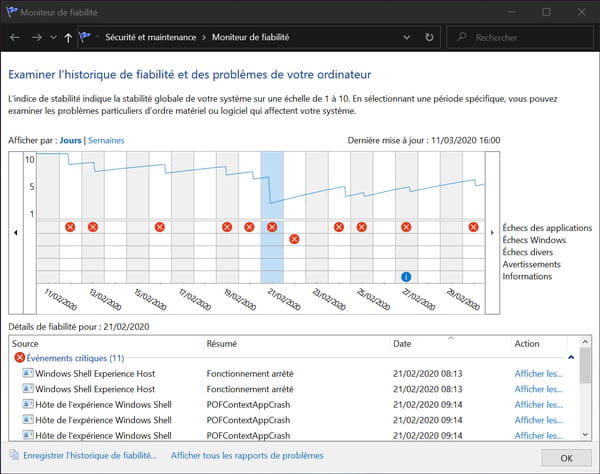
Comment utiliser le code d'erreur (Stop Code) d'un écran bleu ?
Lorsqu'un écran bleu survient, il est toujours bon de noter le code d'arrêt (aussi appelé Stop Code) quand il est affiché par Windows. Ce code vous indique la nature du problème et vous permet d'effectuer une recherche sur le Web. Attention, l'écran bleu est furtif et il apparaît sans prévenir ! Vous n'avez généralement que quelques secondes pour noter ce code sur un papier ou prendre une photo de l'écran avec votre smartphone. Il arrive aussi que figure, juste en dessous, le nom du programme pilote fautif. Certains plantages, hélas, ne fournissent ni code d'arrêt ni nom du pilote ayant causé le plantage, rendant plus difficile – mais pas impossible – la résolution du problème.
- Si vous n'avez pas eu le temps de noter ou de photographier les informations indiquées dans l'écran bleu, reportez-vous à la section Analyser un dump mémoire après un BSOD.
- S'il est indiqué sur l'écran bleu, le code d'arrêt est soit une expression en anglais telle que CRITICAL_PROCESS_DIED, soit un code hexadécimal sous la forme 0x0000003B. Voici quelques autres codes fréquents : SYSTEM_THREAD_EXCEPTION_NOT_HANDLED, IRQL_NOT_LESS_OR_EQUAL, VIDEO_TDR_TIMEOUT_DETECTED, PAGE_FAULT_IN_NONPAGED_AREA, SYSTEM_SERVICE_EXCEPTION, DPC_WATCHDOG_VIOLATION (voir la liste complète des messages et des codes à la fin de cet article).
- Une recherche de ce code d'erreur sur le Web, par exemple sur le support technique en ligne de Microsoft, ou dans un moteur de recherche comme Google ou Bing, vous éclairera sur les causes possibles du plantage, et la manière d'y remédier. Souvent en désinstallant ou en mettant à jour le programme fautif.
- Si le plantage survient juste après l'installation d'un logiciel ou d'un matériel et de son pilote, ou après une mise à jour de Windows, vérifiez par acquit de conscience la signification du code comme indiqué ci-dessous, puis passez à cette étape pour revenir à une situation antérieure.
- Avec votre navigateur Web habituel, rendez-vous sur le support technique de Microsoft, tapez le code d'erreur dans le champ de saisie et lancez une recherche.

- Avec un peu de chance, la liste des résultats vous indiquera la marche à suivre ou une page d'aide à consulter.
- Sinon, recherchez le code d'erreur dans un moteur de recherche Google, Bing, DuckDuckGo ou Qwant. Dans la liste des pages Web correspondant à votre requête, privilégiez celles sur les sites de Microsoft. Si aucune ne correspond, essayez les pages Web des sites techniques et forums d'entraide, sur CommentÇaMarche ou d'autres sites en français.
- Bien entendu, si l'écran bleu vous indique le nom du pilote fautif, faites une recherche sur le Web, suivi du mot BSOD par exemple, pour voir comment les autres internautes s'en sont sortis.
- Dans la liste de résultats de Google, aidez-vous aussi de la date de mise à jour indiquée pour la plupart des pages. Les pages les plus récentes ont de meilleures chances de vous fournir des informations pertinentes.
- Si cette recherche ne vous apporte pas de solution pertinente, reportez-vous à la section Réparer Windows grâce à l'assistant en ligne de Microsoft.
Comment utiliser le QR Code d'un écran bleu ?
Dans certains cas, l'écran bleu de Windows affiche aussi un QR Code (illustration ci-dessous), que vous pouvez photographier avec votre smartphone et qui vous renverra sur le site Web mentionné en toutes lettres dans l'écran bleu.
- Si vous voulez photographier le QR Code pour vous rendre directement sur la page d'aide de Microsoft : ouvrez l'appli Appareil photo de votre smartphone Android ou votre iPhone, visez l'écran de l'ordinateur comme si vous vouliez le photographier, l'appli détecte un QR Code et vous propose de vous renvoyer sur le site Web. Touchez le message pour afficher le site Web dans votre navigateur. Rien ne vous oblige à faire une telle photo du QR Code, vous pouvez tout simplement taper l'adresse indiquée dans votre navigateur Internet !
- Si vous n'utilisez pas le QR Code photographié : sur l'ordinateur fautif après redémarrage, ou sur un autre ordinateur, ou sur un smartphone ou une tablette tactile, dans le navigateur Internet (Chrome, Safari, Edge, Firefox…), rendez-vous sur la page consacrée aux Stop Codes sur le site de support de Microsoft ou tapez l'adresse suivante : https://windows.com/stopcode.
- Microsoft vous renverra toujours vers une adresse Web courte, facile à vérifier et sur l'un de ses sites, du type windows.com/blablabla ou microsoft.com/blablabla. Si l'écran bleu cherche à vous renvoyer vers une adresse "bizarre", il s'agit peut-être d'un faux écran bleu, affiché par une page Web ou une application malveillante, ne vous rendez pas sur ce site.
Comment réparer Windows après un écran bleu avec l'assistant en ligne de Microsoft ?
Le mini assistant en ligne de Microsoft se trouve à l'adresse https://windows.com/stopcode. Vous pouvez afficher cette page Web sur l'ordinateur qui a produit l'écran bleu, si Windows accepte de redémarrer, ou sur un autre ordinateur, ou même sur votre téléphone ou votre tablette Apple ou Android. Les manips seront bien sûr à réaliser sur le PC qui a planté.
Au bas de cette page Résoudre les erreurs d'écran bleu, suivez les instructions en répondant à la question de l'Étape 1 : Quand as-tu eu l'erreur ? – eh oui, il est très familier…
Notez que la traduction anglais/français de cette page Web prête à confusion : à l'étape 1, quand l'assistant Microsoft évoque une mise à jour, il veut dire "une mise à jour de Windows", et non de vos autres logiciels ou de vos pilotes de périphériques (imprimante, webcam…). De même, quand l'assistant évoque ensuite "votre appareil" ou "votre périphérique", comprenez "votre ordinateur".

Si, à l'étape 1, vous choisissez "Après l'installation d'une mise à jour", l'assistant de la page https://windows.com/stopcode vous expliquera :
- Comment redémarrer Windows en mode sans échec, avec ou sans prise en charge réseau. Reportez-vous aussi à notre fiche pratique Redémarrer en mode sans échec, nettement plus détaillée.
- Comment afficher la liste des mises à jour de Windows installées et en supprimer une récente. Reportez-vous aussi à nos fiches pratiques très détaillées Désinstaller la dernière mise à jour de Windows, et Désactiver les mises à jour de Windows, en attendant que Microsoft corrige le problème qui produit le plantage sur votre PC.
- Comment restaurer Windows. Reportez-vous aussi à nos fiches pratiques, toujours plus détaillées, pour tester, réparer et réinstaller un Windows qui ne fonctionne plus, ou même pour réinstaller Windows à l'état d'usine.

Si, à l'étape 1, vous choisissez "Lors de l'utilisation de mon appareil", l'assistant de la page https://windows.com/stopcode vous expliquera :
- Comment redémarrer Windows en mode sans échec, avec ou sans prise en charge réseau. Vous pouvez aussi vous reporter à notre fiche pratique Redémarrer en mode sans échec, bien plus complète.
- Comment afficher la liste des applications installées dans Windows et désinstaller un logiciel, par exemple un antivirus ou un logiciel de sécurité. Reportez-vous également à notre fiche pratique Supprimer une application dans Windows.
- Comment restaurer, désactiver ou désinstaller des pilotes. Reportez-vous aussi à notre fiche pratique plus complète : Pilotes Windows, comment mettre à jour des drivers, qui vous explique notamment comment revenir à l'ancienne version d'un pilote de périphérique.
Comment mettre à jour ou supprimer des pilotes de Windows après un écran bleu ?
Si l'écran bleu survient peu de temps après l'installation d'un nouveau matériel ou logiciel, ou après la mise à jour d'un pilote (driver) de périphérique, par exemple, vous tenez probablement le fautif. Si vous avez à nouveau accès à Windows après un redémarrage, procédez comme suit.
- Notre fiche pratique Pilotes Windows, comment mettre à jour des drivers vous explique notamment comment obtenir la dernière version d'un pilote, ou au contraire comment revenir à la précédente version d'un pilote de périphérique.
- Si vous souhaitez désinstaller un pilote, ouvrez le Gestionnaire de périphériques de Windows d'un clic du bouton droit sur le menu Démarrer…

- … Dans le Gestionnaire de périphériques, cliquez avec le bouton droit de la souris sur le pilote et choisissez Désinstaller l'appareil.

- Vous pouvez également vous tourner vers un utilitaire à installer sur votre ordinateur, tel que DriversCloud.com, qui vérifie en ligne tous les pilotes installés sur votre disque dur afin de les mettre, au besoin, à jour.

- Sur le Web, DriversCloud.com vous propose également une analyse des écrans bleus BSOD pour en cerner plus facilement les causes.

- Enfin, il est possible que le fabricant de votre ordinateur ait mis à jour certains pilotes et logiciels système, par exemple le Bios/UEFI de la carte mère du PC, programmes dont la mise à jour ne vous est pas proposée par les méthodes précédentes. Rendez-vous sur le site Web du fabricant, section Support ou Assistance, indiquez la référence exacte de votre ordinateur et vérifiez s'il existe des logiciels et pilotes à télécharger.
- Le constructeur vous indique parfois le degré d'urgence de la mise à jour, comme ici sur le site de Dell, et vous donnera quoi qu'il en soit les instructions à suivre pour mettre à jour votre PC.

Comment analyser un dump mémoire après un écran bleu ?
Durant la survenue d'un écran bleu, si vous n'avez pas modifié les paramètres par défaut de Windows, le système recopie dans un fichier, sur le disque dur, tout ou partie du contenu de la mémoire vive de l'ordinateur au moment du plantage. Ce fichier s'appelle ça un dump mémoire. Il aide les informaticiens à comprendre les causes d'un plantage lorsqu'ils écrivent des programmes. Mais inutile d'être un expert pour extraire de ce dump des informations utiles, en particulier le code d'erreur (stop code) généré par Windows, et peut-être même le nom du pilote (driver) fautif.
- Après redémarrage de l'ordinateur, téléchargez une version du logiciel BlueScreenView au bas de cette page. Par exemple cette version, qui ne nécessite pas d'installation : décompressez simplement le fichier zip et lancez le programme BlueScreenView.exe.
- Si les deux panneaux de BlueScreenView n'affichent aucune information, dans une fenêtre de l'Explorateur de fichiers de Windows, naviguez vers le dossier C:\Windows et repérez le fichier MEMORY.DMP. Faites-le glisser dans le panneau du haut de l'application BlueScreenView (dans la zone affichant Dump File).

- La colonne Bug Check String vous indique le code d'erreur de chaque plantage référencé dans la liste du haut. La colonne Caused By Driver vous indique éventuellement le nom du pilote qui a causé le crash. Mais il peut ne pas y en avoir comme sur l'exemple ci-dessous, ou bien le dump mémoire peut mentionner à tort le driver ntoskrnl.exe (dans ce cas, n'en tenez pas compte).

- Si vous sélectionnez un crash dans la liste du haut, le panneau du bas vous indique dans certains cas le nom des fichiers et pilotes concernés. Vous pouvez aussi cliquer avec le bouton droit de la souris sur un plantage et choisir Google Search - Bug Check+Driver. Dans un onglet de votre navigateur Web, Google liste alors les pages correspondant à ce code d'erreur et à l'éventuel pilote mentionné.
Comment analyser et réparer le disque Windows après un écran bleu ?
Un disque dur ou un SSD plein à craquer qui empêche Windows de fonctionner correctement, des secteurs endommagés qui rendent impossible la lecture des fichiers système… le stockage de votre ordinateur peut aussi être à l'origine du crash et de l'écran bleu.
- Pour vérifier si le disque dur comporte suffisamment d'espace libre, ouvrez l'Explorateur de fichiers et regardez la jauge du disque C, sur lequel est très probablement installé Windows. Si cette jauge n'est pas bleue, et a fortiori rouge, c'est que l'espace disque manque. Reportez-vous à cette fiche pratique pour libérer de l'espace sur le disque de Windows.

- Si vous suspectez un disque endommagé, reportez-vous à notre fiche pratique pour analyser et réparer vos disques avec ChkDsk.
Comment vérifier la mémoire vive du PC après un écran bleu ?
Si le code d'erreur vous signale un problème matériel qui pourrait être lié à la mémoire vive du PC, du type MEMORY_MANAGEMENT, voici comment lancer un test de la mémoire vive ou RAM (Random Access Memory) avec l'outil fourni par Windows, après redémarrage du PC.
Si l'outil vous indique qu'il y a effectivement des erreurs, vous devrez remplacer les barrettes mémoire de l'ordinateur – si elles ne sont ps soudées directement sur la carte mère… – en suivant les conseils du support technique du fabricant de votre PC portable ou de bureau.
- Si après l'écran bleu, Windows redémarre : dans le coin inférieur gauche de l'écran, cliquez sur la loupe ou sur le menu Démarrer et tapez Diagnostic de mémoire Windows. Cliquez sur cette proposition lorsqu'elle apparaît comme proposition de Meilleur résultat.

- Une fenêtre s'affiche vous proposant deux options : choisissez Redémarrer maintenant.

- Si, après l'écran bleu, Windows ne redémarre pas correctement : affichez l'Écran de récupération de Windows selon l'une des méthodes expliquées dans cette fiche. Choisissez ensuite l'option Dépannage, puis Options avancées, puis Invite de commandes.

- Dans la fenêtre noire qui s'affiche, tapez mdsched et pressez la touche Entrée.

- Si Windows était en cours d'exécution, il se referme. Puis le PC redémarre et le Diagnostic de mémoire Windows se lance…

- Il vous indiquera après quelques minutes si un problème a été détecté.
- Si Windows redémarre, vous pouvez aussi guetter l'apparition d'un message dans le coin inférieur droit de l'écran.

- Si vous n'avez pas eu le temps de voir ce message, tapez les deux touches Win+R n'importe où dans Windows, puis inscrivez eventvwr et pressez OK.

- L'Observateur d'événements s'affiche. Cliquez à gauche sur Journaux Windows > Système. Repérez dans la liste la source MemoryDiagnostics-Results et lisez en dessous le résultat du test mémoire.

Comment vérifier que l'écran bleu n'est pas provoqué par un logiciel malveillant ?
Un programme malveillant peut être à l'origine du crash de votre ordinateur. Il existe de nombreuses solutions en ligne ou à installer sur votre PC pour analyser la mémoire vive et les disques à la recherche d'un virus. Voici une méthode simple avec le programme fourni par Microsoft.
- Cette fiche pratique vous indique comment supprimer les malwares et adwares dans Windows avec l'outil Microsoft Safety Scanner.

Comment réparer Windows quand le PC affiche un écran noir ou un écran blanc ?
Que Windows affiche un écran bleu ou tout noir ou tout blanc – qu'importe la couleur –, si le plantage se reproduit régulièrement, vous allez devoir trouver une solution ! Dans le cas d'un écran noir ou blanc, d'autres pistes sont à explorer.
- Sur le Web, un assistant de Microsoft vous pose quelques questions et vous propose de nombreuses solutions suite au blocage du PC avec un écran noir ou un écran blanc.

- Reportez-vous aussi à notre fiche pratique pour trouver des solutions quand votre PC affiche un écran noir.
Comment réparer, restaurer ou réinstaller Windows après un écran bleu ?
Si, malgré tous vos efforts, les écrans bleus se succèdent sans que vous en trouviez la cause, une restauration, une mise à jour ou une réinstallation complète de Windows s'impose. Testez progressivement les différentes solutions suivantes, qui n'auront pas toutes le même effet selon la cause réelle du crsh. Par expérience, nous avons déjà rencontré des écrans bleus inexplicables sur des PC neufs et jour : la seule technique efficace a consisté à réinstaller Windows 10 de zéro, en reformatant le disque système – et en effaçant donc tout son contenu après avoir sauvegardé les fichiers personnels. Tout fonctionnait parfaitement ensuite, sans jamais revoir le moindre écran bleu. Preuve que les problèmes venaient des applications installées en standard par les fabricants (les bloatwares comme on les appelle).
- Reportez-vous à notre fiche pratique pour réparer Windows ou le réinstaller sans perdre vos données.
- Consultez notre fiche pratique pour supprimer les logiciels préinstallés (bloatwares) sur un PC.
- Cette fiche vous aidera à restaurer votre PC pour qu'il soit tel qu'à sa sortie d'usine, avec tous les logiciels installés par son fabricant.
- Si les écrans bleus apparaissent suite à une mise à jour de Windows, désinstallez-la en suivant les conseils de notre guide sur Windows Update.
- Si les écrans bleus surviennent suite à l'installation de Windows 11 sur votre ordinateur, notre fiche pratique vous explique comment revenir à Windows 10 après l'installation de Windows 11.
- Si vous aviez créé un support externe de récupération de Windows, voici comment restaurer votre système.
- Si vous avez été prudent et prévenant, utilisez la clé USB de réparation préparée avec les outils de Windows.
- Si vous n'avez pris aucune mesure préventive, avec des sauvegardes ou une clé de récupération, utilisez un autre PC pour créer une solution de dépannage avec MediCat, le classique Hiren's BootCD ou son successeur Hiren's BootCD PE pour dépanner votre ordinateur avec des outils spécialisés.
La liste complète des codes d'arrêt de Windows
Les messages d'erreur et les codes d'arrêt qui s'affichent sur les écrans bleus de Windows sont issus d'un grand inventaire réalisé par Microsoft que vous pouvez retrouver sur cette page. En voici la liste complète, organisée par ordre alphabétique des messages, avec leur code d'arrêt spécifique. Cliquez sur l'intitulé d'un message pour afficher la documentation de Microsoft relative à l'erreur.






